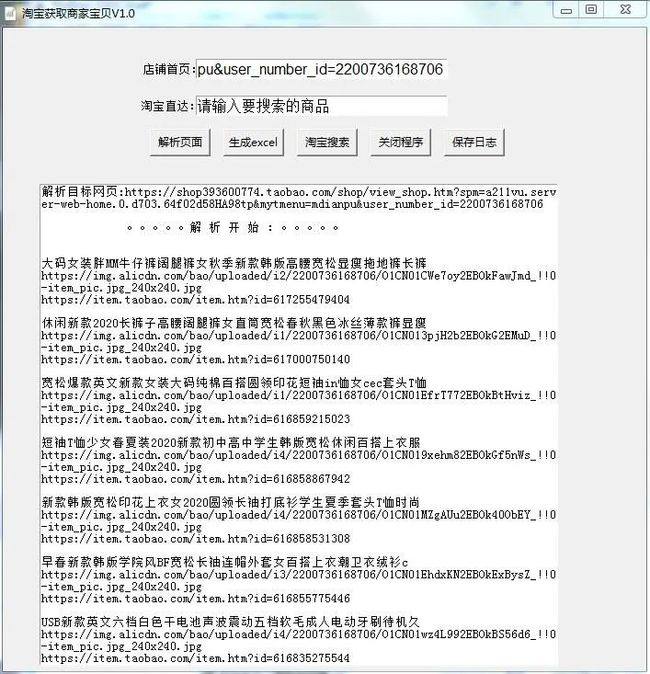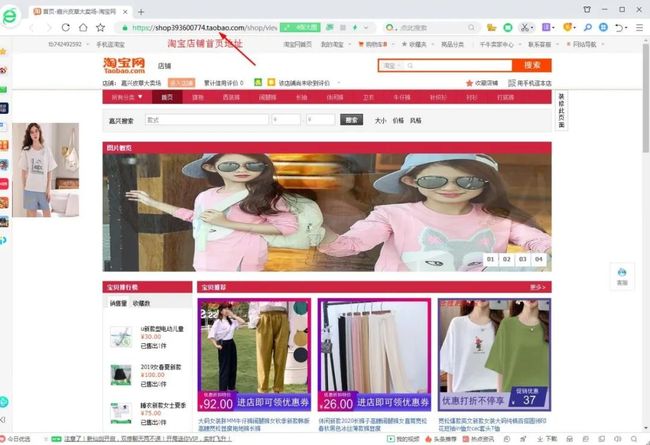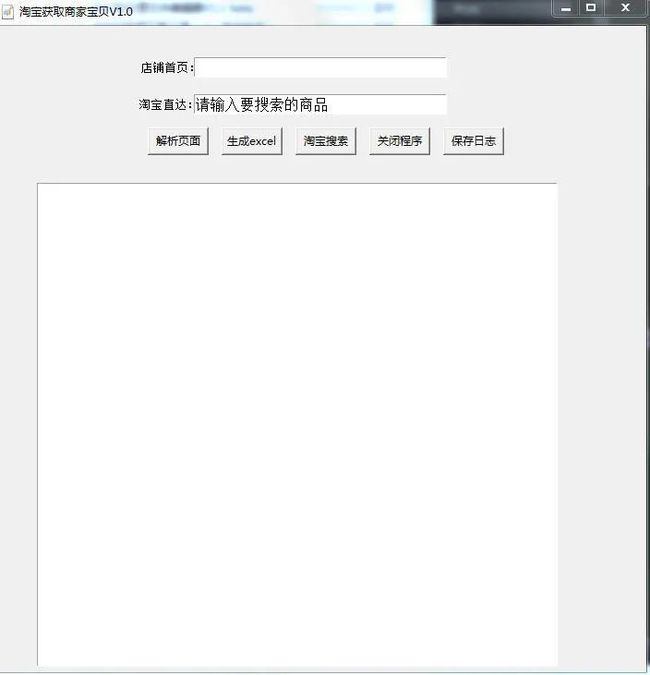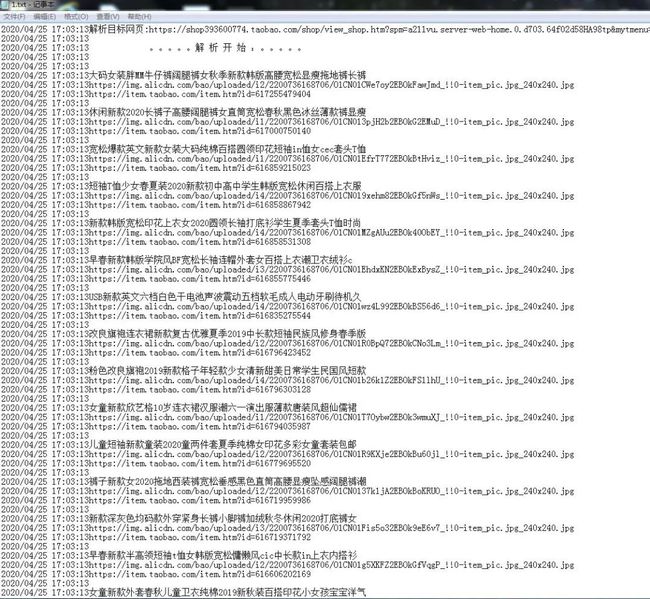手把手教你使用Python打造一个智能搜索淘宝商品,生成操作日志的系统
点击上方“Python爬虫与数据挖掘”,进行关注
回复“书籍”即可获赠Python从入门到进阶共10本电子书
今
日
鸡
汤
与天地兮比寿,与日月兮齐光。
/1 前言/
随着网购的兴起,使得很多传统店铺转型做线上生意,电子商务的产生极大便利了我们的生活。
/2 项目目标/
通过Python程序一键搜索并直达目的地,爬取淘宝商品链接,商品名称,及商品的图片链接,并将每次的操作 记录在日志文件里。
/3 项目准备/
采用sublime text 3编辑器 编写程序,先看看程序运行后的主界面:
/4 项目实现/
1、分析页面结构并将商品信息放到各自列表中,就拿下面这个店铺为例。
2、老样子,F12 ,因为我们要找的是店铺的商品链接,所以我们尽可能找多的商品,从店铺的布局来看,好像就宝贝推荐这个板块的商品较多,所以,我们今天就爬这个板块内的所有内容。
3、图中的 1,2,3步即是我们要爬的商品各种信息,可以看出商品全在class为photo的dt标签内,所以我们需要将他们提取出来。
try:
urllib3.disable_warnings() #从urllib3中消除警告
#网页请求
rep=requests.get(self.e2.get(),verify=False,timeout=4) #证书验证设为FALSE,设置访问延时
rep.encoding='gbk'
soup=BeautifulSoup(rep.content,'html.parser')
result=soup.find_all('dt',class_='photo') #获取到所有class为photo的dt元素
for x in result:
tt=x.find_all('a') #获取dt下的所有子元素a
for y in tt:
for x in y:
ab=x.find_next_siblings('img') #获取所有的下一个兄弟元素img
for z in ab:
\#将商品名称和商品图片链接添加到列表aa和bb中
aa.append(z['alt'])
bb.append('https:'+z['data-ks-lazyload'])
cc.append('https:'+y['href'])#将商品链接添加到列表cc中
except:
return
这样我们就轻松获取到了,商品的链接,商品名,商品图片链接,然后将他们分别保存在aa,bb,cc列表中。
/5 编写GUI界面,交互友好/
为了使运行结果更加美观,我们需要制作一个GUI界面,这就不得不提Python内置GUI神器 tkinter了。
好了,言归正传,我们编写交互式界面可以将他封装为一个类,这样更美观。
class page:
def __init__(self):
self.ti=dt.now().strftime("%Y/%m/%d %H:%S:%M")
self.root= tk.Tk() #初始化窗口
self.root.title('淘宝获取商家宝贝V1.0') #窗口名称
self.root.geometry("700x700") #设置窗口大小
self.root.iconbitmap('q.ico')
self.root.resizable(width=True,height=True) #设置窗口是否可变,宽不可变,高可变,默认为True
\#创建标签,文字,背景颜色,字体(颜色,大小),标签的高和宽
self.label1 =tk.Label(self.root,text='店铺首页:',font=('宋体',10),width=12,height=2)
\#创建输入框,标签高度,字体大小颜色,内容显示方式
self.e2 = tk.Entry(self.root,width=30,show=None, font=('Arial', 12)) # 显示成明文形式
self.label2 =tk.Label(self.root,text='淘宝直达:',font=('宋体',10),width=12,height=2)
self.e1 = tk.Entry(self.root,width=30,show=None, font=('Arial', 12))
\#创建按钮 内容 宽高 按钮绑定事件
self.b1 = tk.Button(self.root, text='解析页面', width=8,height=1,command=self.parse)
self.b2 =tk.Button(self.root, text='生成excel', width=8,height=1,command=self.sc)
self.b3 =tk.Button(self.root, text='淘宝搜索', width=8,height=1,command=self.search)
self.b4 =tk.Button(self.root, text='关闭程序', width=8,height=1,command=self.close)
self.b5 =tk.Button(self.root, text='保存日志', width=8,height=1,command=self.log)
\#创建文本框
self.te=tk.Text(self.root,height=40)
self.label1.place(x=140,y=30,anchor='nw')
self.label2.place(x=138,y=70,anchor='nw')
\#将所有部件添加到界面中
self.e1.place(x=210,y=74,anchor='nw')
self.e2.place(x=210,y=34,anchor='nw')
self.b1.place(x=160,y=110,anchor='nw')
self.b2.place(x=240,y=110,anchor='nw')
self.b3.place(x=320,y=110,anchor='nw')
self.b4.place(x=400,y=110,anchor='nw')
self.b5.place(x=480,y=110,anchor='nw')
self.te.place(x=40,y=170,anchor='nw')
\#设置输入框开始文本
self.e1.delete(0, "end")
self.e1.insert(0, "请输入要搜索的商品")
self.root.mainloop()
这样就算是创建好GUI界面了,效果图如下:
/6 输入目标店铺首页地址,生成数据并导出Excel和记录日志/
1、通过输入淘宝店铺首页地址来得到数据,所以我们需要对程序进行一个判断处理,因为我们都是将他封装在类中的,所以需在每个函数括号里加入一个self,代码如下:
# 解析网页内容
def parse(self):
self.res()
if self.e2.get()=='': #判断输入框的值是否为空值
\#插入值到文本框
self.te.insert('insert',' 。。。。请 输 入 网 址 。。。。\n')
elif str(self.e2.get()).find('taobao.com')==-1 or aa=='':
self.te.insert('insert',' 。。。。地址不正确 。。。。\n')
else:
self.te.insert("insert","解析目标网页:%s\n\n"%self.e2.get())
self.te.insert("insert"," 。。。。。解 析 开 始 :。。。。。\n") #INSERT索引表示插入光标当前的位置
self.te.insert("insert","\n\n")
for x,y,z in zip(aa,bb,cc): #将数据所在列表合并
result=x+'\n'+y+'\n'+z+'\n\n'
self.te.insert("insert",result,"\n\n") #插入到文本框
self.te.insert("insert","\n\n") #插入空格
self.te.insert("end","解析完毕。。。。。\n")
2、生成Excel文件,代码如下:
# 保存结果到excel
def sc(self):
self.te.insert("insert"," 。。。。。开 始 生 成 :。。。。。\n")
av={'时间':self.ti,'商品名称':aa,'商品链接':cc,'商品图片链接':bb}
\#生成dataframe 多维数组
df=p.DataFrame(av,columns=['时间','商品名称','商品链接','商品图片链接'],index=range(len(aa)))
df.to_excel('22.xlsx', sheet_name='taobao') #生成excel
self.te.insert("end"," 。。。。生 成 完 毕。。。。。\n")
代码运行之后,得到下图效果:
3、生成日志文件,代码如下:
# 保存日志
def log(self):
ss=str(self.te.get(0.0,'end')).split('\n') #分隔文本框内容
with open('1.txt','w',encoding='utf8') as f: #保存日志
for y in range(len(ss)):
rea=str(self.ti)+ss[y]+'\n'
f.write(rea)
代码运行之后,得到下图效果:
/8 快捷搜索淘宝商品网页直达程序关闭/
要想一键搜索淘宝商品首先我们的找到淘宝的搜索地址,然后在进行get请求,给他传不同的值即可。一般搜索会涉及到一个关键字search。
这里我们先找到淘宝的搜索入口,地址为:
https://s.taobao.com/search?q=
然后再在后面传值即可,因为我们是要在浏览器中浏览,所以需要使用webbrowser这个模块,专门负责访问页面,他的用法是webbrowser.open(url)。
所以代码如下:
# 搜索商品
def search(self):
self.te.insert("insert"," 。。。。。打开浏览器 :。。。。。\n")
wb.open('https://s.taobao.com/search?q='+self.e1.get()) #打开 浏览器
最后就是关闭程序了。代码如下:
# 关闭程序
def close(self):
self.te.insert("insert"," 。。。。。关闭程序 :。。。。。\n")
self.root.destroy() #销毁窗口
/9 小结/
1、不建议抓取太多数据,容易对服务器造成负载,浅尝辄止即可。
2、本文基于Python网络爬虫,利用爬虫库,打造了一款简易的智能淘宝搜索系统,并且可以操作生成日志。
3、这个系统看似很简单,实则对于新手小白是个不小的挑战,甚至有些大佬也很容易掉坑,主要这个网页分析有点复杂多变,而且还会有很多让你蒙圈的异常。总的来说还是挺不错的一个练手项目,也算是对自己的一个考验吧,希望大家喜欢。
4、如果需要本文源码的话,请在公众号后台回复“智能淘宝”关键字进行获取,觉得不错,记得给个star噢。
------------------- End -------------------
往期精彩文章推荐:
手把手用Python教你如何发现隐藏wifi
手把手教你用Python做个可视化的“剪刀石头布”小游戏
一篇文章教会你用Python爬取淘宝评论数据(写在记事本)
![]()
欢迎大家点赞,留言,转发,转载,感谢大家的相伴与支持
想加入Python学习群请在后台回复【入群】
万水千山总是情,点个【在看】行不行
/今日留言主题/
随便说一两句吧~~